Як перетворити растрове зображення на векторне?
Є купа про векторизаторів.
Деякими користувався сам. Результат не вразив (замість дуг та інших кривих вставляє ламані лінії, замість ламаних – сплайни). Для себе зробив висновок – руками якіснішими.
Тільки оттрасувати. У Corel Draw є спеціальний плагін, що дозволяє зробити трасування растрового зображення і перетворити його на векторного. Якщо картинка не дуже складна, без колірних градієнтів та інших проблем, то може вийде непогано. Складні картинки виходять з великою кількістю вузлів, відповідно, файл буде об'ємним.
Якщо у вас великий запас терпіння, можете вручну відтрасувати)
Для перекладу растового зображення у векторне я скористався програмою: Vector Magic Desktop Edition, завантажити її можна тут.
Але можна і вручну промальовувати (якщо треба перекласти логотип, наприклад).
А ще є on-line конвертори.
Я не великий спеціаліст за векторною графікою та програмами типу "CorelDRAW Graphics Suite";або "Adobe Illustrator";користуюсь дуже рідко. Хоча цілком згоден з тими, хто стверджує, що саме за допомогою цих програм найкраще і якісніше конвертувати растрові зображення у векторні, робити "трасування". В останній версії "Adobe Illustrator";інструмент трасування працює дуже якісно, мало не з фотографічною якістю - Illustrator CS6: Image Trace.
Але іноді мені все-таки доводиться виконувати роботу з використанням зображень у "векторі". У цьому випадку я майже завжди використовую невелику утиліту, програму, яка таки призначена для перетворення растрових зображень у векторні формати. "Vector Magic Desktop Edition 1.15";. Цю програму також можна завантажити і з офіційного сайту розробників.
Програма невелика, але виконує свої функції швидко та якісно, інтерфейс англійською мовою, але з налаштуваннями не буде жодних проблем, інтерфейс інтуїтивно зрозумілий та зручний. Налаштувань цілком достатньо для того, щоб можна було "поекспериментувати"; і досягти найкращого та якісного результату. Можна також виконувати конвертацію в повністю автоматичному режимі, заздалегідь заданими параметрами, можна видаляти непотрібні деталі фону і т.д. Зберігати зображення можна в найпопулярніших "векторних"; формати - EPS, SVG, PDF, AI, DXF і EMF. Повна сумісність із Adobe Illustrator , CorelDRAW .
Судячи з відгуків професіоналів про цю програму, які я читав на деяких професійних форумах, забезпечує дуже пристойну якість перетворення "растрових"; зображень у "векторні".
На офіційному сайті - Vectormagic.com, є також і онлайн-сервіс для трасування растрових зображень. Працює також досить швидко та з гарною якістю перетворення.
Загалом і в цілому, з моєю особистою, "дилетантської"; точки зору, для швидкого та якісного (для непрофесіоналів) перетворення растрових картинок у векторні, програма Vector Magic Desktop Edition 1.15 дуже навіть підійде...
Нижче виклав кілька прикладів зображень, перетворених у програмі Vector Magic Desktop Edition 1.15 , може не зовсім вдалих, але я і не ставив мети зробити шедевр, картинки зроблені за пару хвилин, якщо попрацювати з налаштуваннями, якість звичайно ж буде набагато кращою.
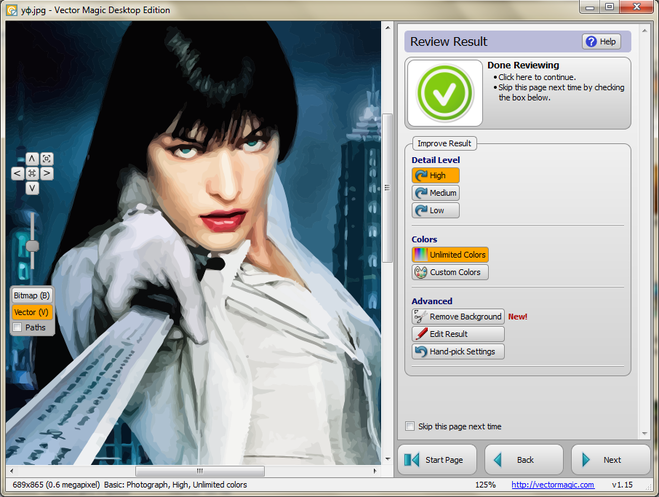
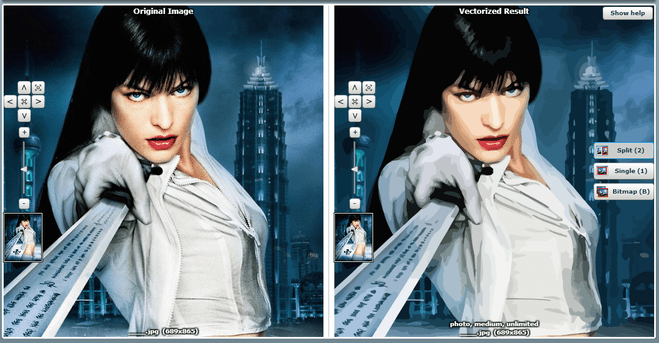
Для того щоб переводити растрове зображення у векторне зображення найкраще скористатися програмою Corel Draw за допомогою неї ви зможете легко перетворити картинку у векторне зображення, або скористайтеся порадами з цього відео.
Векторне зображення краще деталізується, тому воно важить більше та має кращу якість, ніж растрове. Не завжди є сенс переводити растрову картинку у векторну, але якщо вам знадобилася така конвертація, можете скористатися цим сайтом - він переводить картинки у формат SVG (а це формат векторних зображень).
Ще один варіант – це скористатися програмою Corel Draw та обвести всі лінії векторами (це довге заняття), внаслідок чого ви створите якісне векторне зображення. Такий варіант підійде, якщо ви хочете перевести у векторний формат карту з безліччю деталей (потім її можна буде роздрукувати у будь-якому розмірі).
Для виконання цієї функції, потрібно виконувати, вивірений покроковий алгоритм дій.
Почнемо з того, що в Corel Drawє спеціально призначений, для цього плагін. За рахунок нього можна зробити і перетворити растрове зображення у векторне.
Однак трасування таким чином, найбільш успішне, щодо нескладних картинок, зі складними все складно і з'являється багато шлюбу.






